8 Perbaikan Terbaik untuk Apple Mail Tidak Disinkronkan Dengan Outlook di Mac
Bermacam Macam / / April 05, 2023
Anda dapat masuk ke akun Outlook Anda menggunakan aplikasi Mail default di Mac Anda. Selain memeriksa percakapan email Anda, Anda juga mendapatkan fitur lain di aplikasi Mail, seperti menambahkan tanda tangan email Andae untuk setiap email yang Anda kirim ke kontak Anda.

Namun yang dapat menyebabkan pengalaman buruk adalah saat aplikasi Mail berhenti menyinkronkan percakapan Outlook Anda. Jika Anda menghadapi masalah ini, berikut adalah beberapa solusi untuk membantu Anda memperbaiki Apple Mail yang tidak sinkron dengan Outlook di Mac Anda.
1. Periksa Koneksi Internet Anda
Setiap kali Anda mengalami masalah sinkronisasi data, langkah pertama adalah memeriksa kecepatan internet Anda. Kami menyarankan menjalankan tes kecepatan untuk memastikan bahwa Penyedia Layanan Internet Anda tidak mengalami downtime. Jika koneksi internet Anda berfungsi dengan baik, ikuti solusi selanjutnya.
2. Periksa apakah Outlook Diaktifkan untuk Aplikasi Mail
Jika Anda mengelola lebih dari satu kotak mail menggunakan aplikasi Mail, Anda harus memeriksa bahwa aplikasi tersebut memiliki izin dan pengaturan untuk menggunakan akun Outlook Anda. Begini caranya.
Langkah 1: Tekan Command + Spasi untuk membuka Pencarian Spotlight, ketik Surat, dan tekan Kembali.

Langkah 2: Klik Surat di pojok kiri atas bilah Menu.

Langkah 3: Pilih Pengaturan dari menu konteks.

Langkah 4: Klik tab Akun di jendela Pengaturan.

Langkah 5: Pilih akun Outlook Anda dari menu sebelah kiri.

Langkah 6: Klik kotak centang di samping Aktifkan Akun Ini, jika tidak dipilih sebelumnya.

Langkah 7: Tutup jendela dan tunggu beberapa saat untuk memeriksa apakah masalahnya sudah teratasi.
3. Periksa apakah Penyegaran Surat Otomatis Diaktifkan
Saat terhubung ke internet, aplikasi Mail terus memeriksa email baru di latar belakang. Untuk itu, fitur penyegaran latar belakang di Mac Anda harus aktif. Jika email yang baru Anda terima tidak disinkronkan di aplikasi Mail, berikut cara memeriksa apakah penyegaran otomatis untuk memeriksa email diaktifkan atau tidak.
Langkah 1: Tekan Command + Spasi untuk membuka Pencarian Spotlight, ketik Surat, dan tekan Kembali.

Langkah 2: Klik Surat di pojok kiri atas bilah Menu.

Langkah 3: Pilih Pengaturan dari menu konteks.

Langkah 4: Di bawah tab Umum, klik menu tarik-turun di samping 'Periksa Pesan Baru.'

Langkah 5: Pilih Secara Otomatis.
Langkah 6: Tutup jendela dan tunggu beberapa saat untuk memeriksa apakah masalahnya sudah teratasi.
4. Tutup Paksa dan Luncurkan Ulang Aplikasi Email
Jika aplikasi Mail telah berjalan di latar belakang selama beberapa waktu, Anda dapat mencoba menutup paksa dan memulai ulang aplikasi di Mac Anda. Ini akan menyegarkan aplikasi dan kontennya, yaitu percakapan email Outlook Anda.
Langkah 1: Klik logo Apple di pojok kiri atas bilah Menu.

Langkah 2: Pilih Tutup Paksa dari menu konteks.

Langkah 3: Pilih aplikasi Mail dari daftar dan klik tombol Force Quit.

Langkah 4: Setelah itu, luncurkan kembali aplikasi Mail menggunakan Spotlight atau klik dua kali ikon aplikasi Mail dan periksa apakah data sudah mulai disinkronkan.

5. Masuk Lagi ke Akun Outlook Anda
Anda dapat menghapus akun Outlook Anda dari aplikasi Mail dan masuk lagi. Ini akan mengunduh semua data email Outlook Anda dan menyinkronkan semua percakapan Anda di aplikasi Mail di Mac Anda. Begini caranya.
Langkah 1: Tekan Command + Spasi untuk membuka Pencarian Spotlight, ketik Surat, dan tekan Kembali.

Langkah 2: Klik Surat di pojok kiri atas bilah Menu.

Langkah 3: Pilih Pengaturan dari menu konteks.

Langkah 4: Klik Akun di jendela Umum.

Langkah 5: Pilih akun Outlook Anda dari menu sebelah kiri dan klik ikon Minus di pojok kiri bawah untuk menghapusnya.

Langkah 6: Klik ikon Plus di pojok kiri bawah untuk menambahkan kembali akun Outlook Anda.
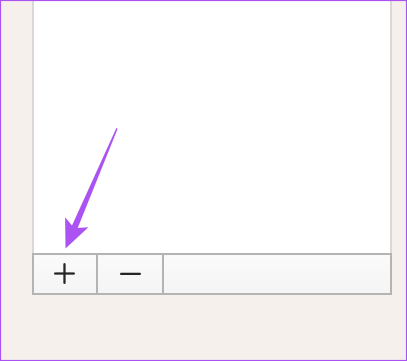
Langkah 7: Setelah itu, tutup jendela dan periksa apakah masalahnya sudah teratasi.
6. Gunakan Mode Aman
Safe Mode di Mac Anda adalah metode pemecahan masalah yang mencegah interferensi aplikasi pihak ketiga dan hanya mem-boot aplikasi sistem, termasuk Apple Mail. Ini adalah solusi tingkat lanjut dan harus dicoba hanya jika tidak ada solusi yang disebutkan di atas yang berfungsi. Anda dapat membaca posting kami untuk belajar cara mem-boot Mac Anda dalam Safe Mode.
7. Perbarui macOS
Jika Safe Mode tidak membantu, Anda harus memperbarui versi Apple Mail di Mac Anda. Untuk itu, Anda perlu memperbarui versi macOS.
Langkah 1: Tekan Command + Spasi untuk membuka Pencarian Spotlight, ketik Periksa Pembaruan Perangkat Lunak, dan tekan Kembali.

Langkah 2: Jika pembaruan tersedia, unduh dan instal.
Langkah 3: Luncurkan ulang aplikasi Mail dan periksa apakah masalahnya sudah teratasi.

8. Gunakan Aplikasi Desktop Outlook
Jika tidak ada solusi yang berhasil untuk Anda, sebaiknya unduh aplikasi Outlook Desktop di Mac Anda. Anda dapat masuk ke akun Outlook Anda dan mulai mengelola email Anda.
Unduh Outlook untuk Mac
Dapatkan Outlook di Apple Mail
Solusi ini akan membantu Anda mengunduh dan menyinkronkan semua email Outlook Anda di aplikasi Mail. Tidak dapat melihat email Outlook di iPhone Anda? Baca panduan kami di Aplikasi email tidak menyinkronkan Outlook di iPhone Anda.
Terakhir diperbarui pada 07 Februari 2023
Artikel di atas mungkin berisi tautan afiliasi yang membantu mendukung Teknologi Pemandu. Namun, itu tidak mempengaruhi integritas editorial kami. Konten tetap berisi dan otentik.
Ditulis oleh
Paurush Chaudhary
Mengungkap dunia teknologi dengan cara paling sederhana dan menyelesaikan masalah sehari-hari terkait Ponsel Cerdas, Laptop, TV, dan Platform Streaming Konten.



